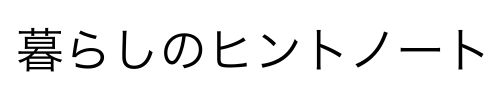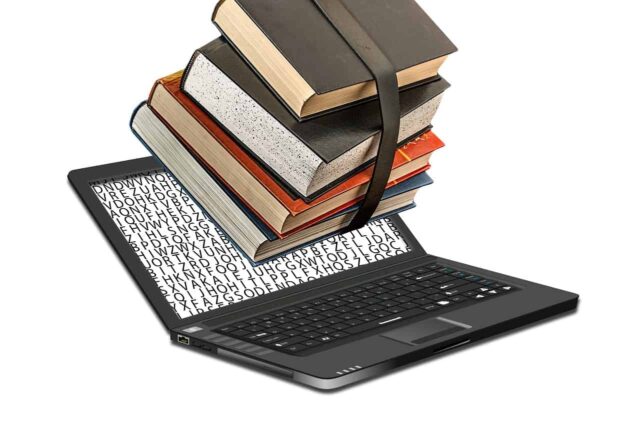Kindleで、本を読めば読むほど、探すのに手間取ることはありませんか?
整理するのが苦手なわたしは、本をダウンロードしては、読んでそのままになってしまいます。
いつの間にかいろんな本が混在して、探すのに一苦労なんてことも。
もっと快適に整理できないか、本気を出してkindleの本棚整理をしてみました。
私と同じ悩みを抱えている方が、他にもおられると思い、この記事を書いてます。
特にこんな方は、本棚の整理が必要です。
- Kindleで月に数冊以上読む習慣がある
- 読みたい本がすぐに見つからず、何度もスクロールしている
- 未読・読了の管理ができていない
- Kindleのコレクション機能を使ったことがない
この記事では、本が増えても迷わず使える、Kindle本棚の整理テクニックをご紹介します。
コレクション機能の活用法や、読了・未読の分類方法、快適な読書のための小ワザまで、今日からすぐに実践できる方法ばかりです。
Kindleの本棚をスッキリ整理して、もっと気持ちよく、もっと効率よく読書を楽しみましょう!
Kindle本棚の整理テクニック5選
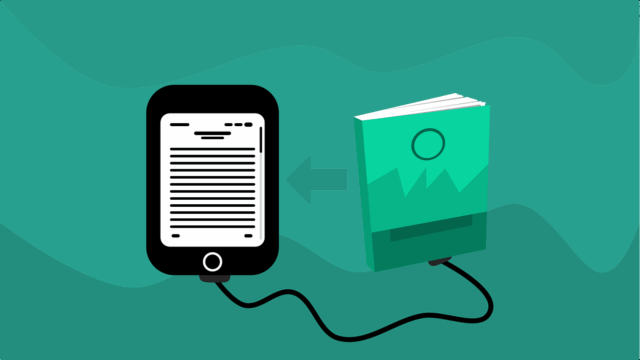
Kindleで本をたくさん読む人ほど、本棚が片付けにくくなります。
ここでは、整理整頓に役立つ5つの実用的なテクニックをご紹介します。
今日からすぐに取り入れて、スッキリした本棚を目指しましょう。
コレクション機能でジャンル別に分類する
Kindleのコレクションとは、複数の本をグループ化して表示する機能です。
たとえば、ビジネス書、小説などのジャンル別、目的別に合わせて自由に分けられます。
以下のように、自分の読書スタイルに合わせて整理するのがポイントです。
- ジャンル別:「小説」「エッセイ」「ビジネス書」「実用書」
- 目的別:「仕事に役立つ」「子どもと読む」「旅行中に読む」
- 読書状況別:「未読」「読みかけ」「読了」「再読したい」
- シリーズ別・著者別:「ハリーポッター」「村上春樹作品」など
迷ったらまず、ジャンルごとに分けるのがおすすめです。
あとから自由に追加・編集もできます。
ジャンルや用途ごとに分類されていれば、数秒で目的の本を見つけられるのが助かります。
私も最初はここから整理を始めました!
コレクションの作り方
Kindle端末の場合
- ホーム画面で右上のメニュー(「…」)をタップ
- 「新しいコレクションを作成」を選択
- コレクション名(例:「小説」「自己啓発」など)を入力し、「保存」
- 表示されるリストから、追加したい本にチェックを入れて完了!
※ ホーム画面の表示設定を「コレクション表示」にすると、一覧で見やすくなります。
スマホ・タブレット(Kindleアプリ)の場合
- アプリを開いて「ライブラリ」画面へ
- 上部の「フィルター・並べ替え」アイコンをタップし、「コレクション」を選択
- 右上の「+」で新しいコレクションを作成
- 追加したい本にチェックを入れて保存
※ 表紙を長押し →コレクションに追加から、後からでも簡単に登録できます。
読了・未読を分けて整理する(並び替え・フィルターを活用)
並び替えやフィルター機能を活用することで、読了・未読の本を整理することができます。
また、読書状況に応じて本を表示・非表示にできるので、画面がすっきりしますね。
次に何を読むか迷う、といったストレスも減らすことができるので、快適な読書が可能です。
再読したい本には、★再読などのマーク付きコレクションを作っておくと便利ですよ。
並び替え・フィルターの操作手順
Kindle端末の場合
Kindle端末では、ホーム画面またはライブラリ画面で以下の操作が可能です。
- 並び替え:「最近読んだ順」「タイトル順」「著者順」などから選択
- フィルター:「すべて」「ダウンロード済み」「未読」「読了」などの条件で絞り込み
たとえば、未読で絞れば、まだ読んでいない本だけを表示できるので、積ん読防止に役立ちます。
逆に読了に切り替えると、これまでに読んだ本だけが表示されます
再読したい本の管理に、とても便利です。
スマホ・タブレット(Kindleアプリ)の場合
スマホアプリでも同様に、ライブラリ画面で読書状況に応じた絞り込みが可能です:
- アプリを開いて「ライブラリ」を表示
- 画面右上の「フィルター・並び替え」アイコンをタップ
- フィルターを「未読」または「読了」に設定
- 並び替えを「最近開いた順」や「タイトル順」にすれば、さらに見やすく整理できます
この機能を使えば、読んでいない本をすぐに確認できるので、読書計画も立てやすくなります。
よく読む本・お気に入りをピン留めor並び順で上位に
毎日のように読む本や参考書のように、頻繁に開く本をすぐに探せずに手間に感じることもあります。
そんなときに活用したいのが、「ピン留め」や「並び順の工夫」です。
使い方次第で、本棚の上部にお気に入りを固定することができます。
Kindle端末の場合:ホーム画面のピン留めが便利
Kindle端末では、ライブラリではなくホーム画面上でのピン留めが可能です。
- ホーム画面にある本の一覧で、よく使う本の横にある「︙」をタップ
- 「ホームにピン留め」を選択
- ホーム画面の上部に固定表示される
これで、何度も探さなくても、電源を入れたらすぐ目につく場所に本が表示されます。
スマホ・タブレット(Kindleアプリ)の場合:並び順を工夫する
スマホ版Kindleアプリでは、現在「ピン留め機能」はありません。
しかし、並び順を調整することで、お気に入りを上部に表示することが可能です。
たとえば、このように整理されます。
- 最近開いた順に並び替えておけば、よく読む本ほど上に表示される。
- お気に入り本を開いたあとアプリを閉じれば、次回開いたときにも上位になる。
また、よく読む本を専用コレクションにまとめる(例:お気に入り本・毎日読むなど)。
そうすることで、すぐにアクセスできる本棚を作るのもおすすめです。
読み終わった本は端末から削除
読み終わった本は端末から削除して、本棚をスッキリ整理しましょう。
削除といっても完全に消すわけではないので安心です。
Kindleで購入した本は、Amazonのクラウド(アカウント)に保管されています。
端末から削除しても再ダウンロードが可能です。
- 削除しても「購入履歴」や「読書の進捗」は残る
- 読み返したくなったときは、クラウドから1タップで再ダウンロードできる
つまり、物理的にスペースを空ける“デジタル片付け”のようなもの。
端末の容量も節約できるので、重くなったKindleがサクサク動くようになります。
削除の方法(スマホ・端末共通)
- Kindleライブラリで削除したい本を長押し(または「︙」をタップ)
- 「端末から削除」を選択
- 本棚から本が非表示になり、クラウドへ戻る
※削除後も、ライブラリのすべてタブで表示されます。
再ダウンロードはそこから可能です。
よく使う本はダウンロード済みで絞り込む
Kindleの本棚には、購入したすべての本がクラウドに保存されています。
便利な反面、今すぐ読みたい本がなかなか見つからない…と感じることも。
そんなときに役立つのが、ダウンロード済みでの絞り込み表示です。
ダウンロード済み表示とは?
Kindleでは、購入済みの本すべてがクラウド(すべて)に表示されます。
実際に端末やアプリに保存しているのは一部だけ。
そのため、ダウンロード済みを選ぶことで、今すぐ読める本だけを表示できるようになります。
- スマホやタブレットでは、ライブラリ画面上の「すべて」を「ダウンロード済み」に切り替え
- Kindle端末でも、同様のフィルターで簡単に切り替え可能
これにより、読みたい本を探す手間がぐんと減ります。
読書習慣や目的別に管理しやすくなる
この機能をうまく使うことで、以下のような使い分けができます。
- 仕事や勉強に使う本だけを常時ダウンロードしておく
- 読書中のシリーズや連載だけを端末に入れておく
- 旅行や通勤中に読みたい本を事前にダウンロードしておく
よく読む・すぐ読みたい本だけをダウンロードしておけば、本棚の今使う本だけを集めた状態にできるのです。
管理のポイント:読了後は端末から削除
不要になった本は、先ほど紹介した方法で端末から削除すれば、ダウンロード済み一覧もスリムな状態をキープできます。
読書の流れとしては下記の手順です。
- 本を購入したら、まずダウンロード
- 読み終わったら端末から削除(クラウドに戻す)
- ダウンロード済みには、今読む本だけが残る
このルーティンを習慣化すれば、Kindleの本棚がどんどん快適になりますよ。
ダウンロード済みで絞り込むのは、整理整頓の基本かつ最強の時短テクニック。
本棚の中身を意識的に管理することで、もっと読みやすく・探しやすくなります。
kindle本棚がごちゃごちゃになる原因は?
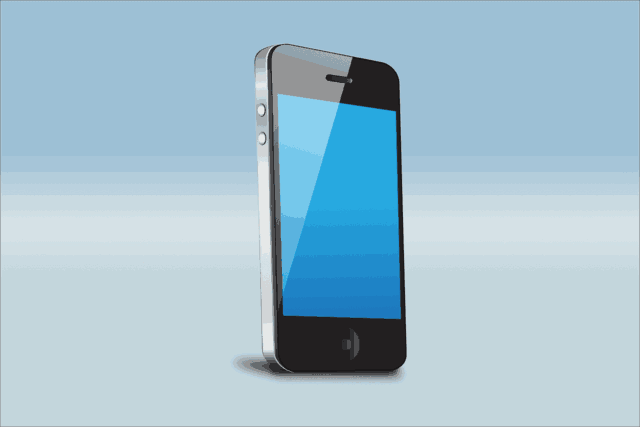
Kindleの本棚が気づけばゴチャついてしまう…というのは、意外と多くの方が抱える悩みです。
原因を知っておくことで、より効果的に整理・改善ができるようになります。
本を買ったまま整理しない
セールやポイント還元などで、とりあえず買っておこうと思うことあります!
しかし、購入後にジャンル分けやフォルダ分けをしないまま放置してしまいます。
すると、どんどん未整理の本が増えていくので、その都度整理した方がいいですね。
読み終わった本をそのままにしている
読み終わった本を端末に残したままにしておくと、本棚の一覧がどんどん膨れ上がります。
読了後の管理をしていないと、本棚が不要な本で埋まりやすくなりますよ。
並び順・フィルターを活用していない
Kindleには著者順、タイトル順、最近追加された順などの並び替え機能があります。
これを知らなかったり活用していないと、本がランダムに表示されて探しにくくなります。
また、ダウンロード済みや、未読のみといったフィルターも見落とされがちです。
コレクションを作っていない/使い方が不明確
Kindleのコレクションは、本棚の整理に欠かせない機能です。
しかし存在を知らなかったり、使い方が曖昧なまま使っていない人も多いです。
その結果、すべての本がライブラリにズラリと並び、視認性が悪くなってしまうのです。
読書目的やジャンルがバラバラ
目的に応じた整理をしないと、ごちゃつきやすくなります。
本棚にルールがない状態では、使う人自身も本を見失いがちです。
今ある原因を理解しておくことは大切ですね。
自分に合った整理法を見つけやすくなりますよ。
kindle本棚が整理されるメリット
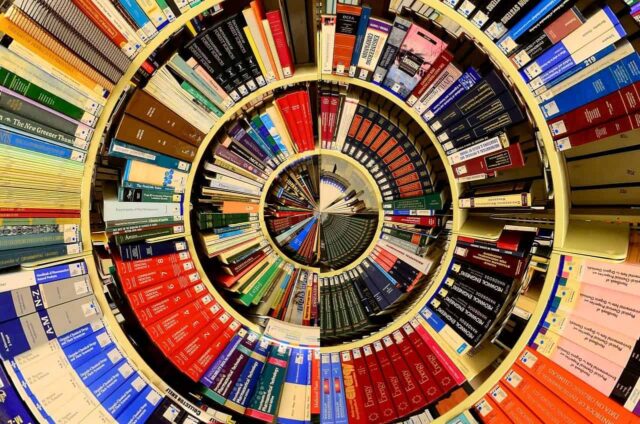
Kindle本棚をきちんと整理しておくと、ただ見た目がスッキリするだけではありません。
毎日の読書体験そのものが快適に、そして効率的になります。
ここでは、整理された本棚がもたらす主なメリットを紹介します。
読みたい本がすぐ見つかる
本棚がごちゃごちゃしていると、目的の本を探すだけでストレスになってしまいます。
それぞれの機能を活用することで、読みたいときに読みたい本がすぐに見つかる環境が整います。
これだけで、読書のハードルが一気に下がります。
読書のモチベーションが上がる
見やすく整った本棚を見ると、それだけで今日はどれを読もうかなと、ワクワクしてきますよね。
ジャンル別・目的別に本を並べることで、気分やシーンに合わせた読書がしやすくなります。
そのため、自然と読書量も増える傾向に。
積ん読を防げる
買ったけど読んでない本が、埋もれてしまいがちになります。
未読・既読を分けたり、読みかけの本をピン留めするなど、とても効果的です。
この整理術を使えば、積ん読の可視化ができ、無駄な買い足しや放置を防ぐことにもつながります。
ストレージ容量の節約になる
不要な本を端末から削除する習慣がつくと、Kindle端末やスマホの容量管理もラクになります。
重たくなりがちなデバイスもスッキリ動作し、読書以外のアプリ利用にも好影響です。
頭の中もスッキリ整理される
情報は整理された順にしか使えないとよく言われますが、本棚も同じ。
探しやすく、読みやすく、管理しやすい本棚にすることで、自分の知識や学びの蓄積も自然と整理されていきます。
Kindleの本棚は、あなたの第二の書斎です。
ちょっとした工夫で、読書習慣がもっと快適に、もっと充実したものになりますよ。
まとめ|Kindle本棚はちょっとの整理で快適に
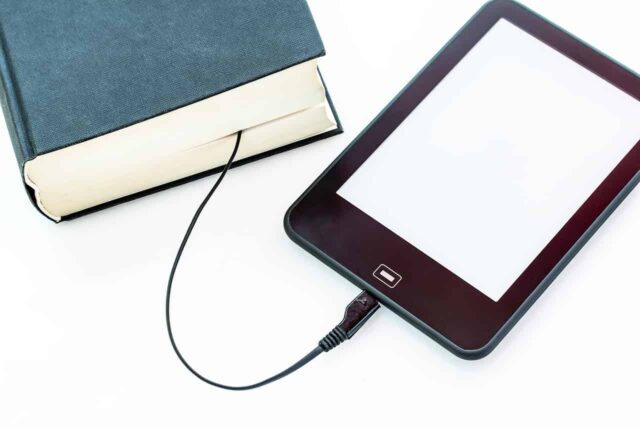
Kindleはとても便利な読書ツールですが、本が増えるにつれて本棚がごちゃごちゃしやすくなります。
私も下記の事をなるべく意識しています。
- コレクション機能でジャンルごとに分類
- 読了・未読で整理
- ピン留めや並び替えで使いやすく表示
- 読み終わった本を端末から削除
- 検索やフィルターで効率よく管理
整理された本棚は、読みたい本がすぐ見つかり、読書のモチベーションも爆上がりです。
積ん読の防止やストレージの節約にもつながり、読書習慣がもっと快適で楽しいものになりますよね。最近、Kindleの本が増えてきたな…と感じたら、ぜひ今回の整理術を参考にしてみてくださいね。